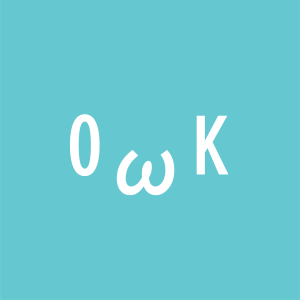- OKWAVE コラム
- みんなの悩みや疑問が解決したQ&Aをもとに、日常生活や専門分野で役立つノウハウ記事をコラム形式でご紹介。
誰でも気軽に学べる情報をお届けします。
ヤバいパソコンが壊れたかも!?事前に知っておきたい3つの兆候と対策
記事の基になったQ&A

パソコンが突然のトラブルに見舞われたとき、「壊れたのでは?」と不安になることはありませんか?連続使用による負荷、ソフトウェアの不調、そして勝手な再起動など、さまざまな問題がパソコンの寿命を縮める可能性があります。実際、Q&Aサイト「OKWAVE」には、こうしたパソコンのトラブルに関する質問が多く寄せられています。これらの具体的なケースを参考にしながら、原因の特定方法と対策をご紹介します。
第1章:連続使用がパソコンに与える影響と対策
パソコンの連続使用に関して、多くのユーザーが疑問や不安を抱いています。OKWAVEの質問「PCの連続使用について」では、24時間以上の稼働がパソコンにどのような影響を与えるのかがテーマになっていました。ここでは、この議論を元に、連続使用のリスクとその対策について詳しくご紹介します。
1-1 連続使用はパソコンにどのような影響を与えるのか?
ベストアンサーによると、一般的なコンシューマ向けパソコンは、24時間365日連続で使用することを前提として設計されていません。サーバーのような業務用機器は、連続使用に耐える高耐久の部品を使用していますが、家庭用パソコンではそのような耐久性は期待できません。具体的には以下のような問題が発生する可能性があります。
-
電源ユニットの寿命短縮
長時間の使用によって電源ユニットに負荷がかかり、早期故障のリスクが高まります。 -
冷却ファンの劣化
冷却ファンは内部温度を下げるために重要ですが、連続稼働により回転数が高く保たれると、摩耗が早まります。 -
内部部品の過熱
CPUやメモリ、ハードディスクなどの主要部品が過熱しやすくなり、故障や性能低下を招きます。
1-2 待機状態と連続使用の関係
質問者は「待機状態は連続使用に含まれるのか?」という疑問を投げかけています。これに対し、回答者の一人は以下のように説明しています。
待機と言っても、スリープとハイバネーション(休止)は全く違います。
休止はメモリ内容をHDへ保存し、電源を完全に落としますので、普通に電源を落としているのと同等になります。
対してスリープは、メモリの内容を保持したまま、その他の電源を落とすだけなので、メモリは待機ではなく常時稼働しています。
つまり、スリープ状態では完全に休止しているわけではなく、メモリが稼働し続けているため、システムに負荷がかかり続けるとのことです。これに対して、ハイバネーションは電源が完全にオフになるため、通常のシャットダウンに近い状態となり、部品に与える負担を軽減できます。
1-3 連続使用のリスクを最小限に抑える方法
パソコンの寿命を延ばし、故障リスクを軽減するためには、以下の対策が有効です。
(1) 定期的な再起動と休息時間を設ける
ベストアンサーでは「毎日、一定の時刻にリスタート(再起動)すればOK」とのアドバイスが示されています。これにより、システム内部のリフレッシュと温度の低下を図ることができます。
(2) 冷却環境を整える
パソコンの冷却性能を維持するために、通気性の良い場所に設置し、必要に応じて冷却パッドや外部ファンを活用しましょう。特に夏場や高性能な作業を行う際には、内部温度が急上昇するため注意が必要です。
(3) 内部の清掃を定期的に行う
内部にホコリが溜まると、冷却性能が低下し、部品の過熱を引き起こします。回答者の一人も「内部にホコリが溜まりやすくなるので、時々内部掃除をしました」と述べています。ホコリの除去は、ファンやヒートシンクの効率を高めるために効果的です。
1-4 連続使用を避けられない場合の注意点
仕事や趣味で長時間の連続使用が避けられない場合もあるでしょう。そのような状況では、以下の点に留意してください。
-
ハードディスクと電源ユニットの交換時期を見極める
長時間の使用により、これらの部品が劣化しやすくなるため、定期的な点検や交換を検討してください。 -
使用状況に応じたパソコンの選択
もし頻繁に長時間使用するのであれば、業務用の耐久性に優れた機種を選択することも視野に入れましょう。
パソコンの連続使用は便利ですが、適切な管理とメンテナンスがなければ、寿命を縮める原因となります。24時間連続使用を前提としない家庭用パソコンは、適度な休息を挟みながら使うことが長持ちの秘訣です。この記事を参考に、日頃のパソコン管理を見直してみてください。
第2章:ソフトウェアの異常が引き起こす「故障」の誤解
パソコンの調子が悪いと、「壊れたのでは?」と不安になることがあります。しかし、すべての問題がハードウェアの故障によるものではありません。OKWAVEの質問「パソコンが壊れた??」では、エクセルのフォントが勝手に変わる、インターネットの画像が表示されないといった現象が報告されています。このような問題の原因と対策について詳しく見ていきましょう。
2-1 ソフトウェアの異常が引き起こす症状
質問者が直面した2つの問題は、どちらもパソコンの操作中に突然発生したものでした。
-
エクセルのフォントが勝手に変わる
再起動することで元に戻ったことから、一時的なソフトウェアの不調が原因と考えられます。 -
インターネット画像が表示されない
こちらも再起動で解決しているため、ブラウザのキャッシュが破損していた可能性が高いと推測されます。
回答者の中には、「フォントキャッシュやインターネットキャッシュの破損が原因」と指摘する声もあり、セーフモードでの起動がキャッシュを初期化して問題を解決した可能性を挙げています。
2-2 ハードウェア故障ではなくソフトウェアの不調
ベストアンサーでは、以下のようにアドバイスされています。
ハード障害と言うよりOSが不調なだけな様な気がします。リカバリで復活すると思いますよ。
このように、ソフトウェアが原因の問題では、ハードウェアの修理は必要ありません。リカバリや再インストールで、システムを初期状態に戻すことで多くの問題が解消されます。
2-3 リカバリの重要性と注意点
リカバリはパソコンのソフトウェア環境をクリーンな状態に戻す効果的な手段ですが、注意すべきポイントもいくつかあります。
-
重要なデータのバックアップ
リカバリを実行すると、システムが購入時の状態に戻るため、データが全て消去されます。回答者も指摘しているように、事前に重要なデータをバックアップしておくことが不可欠です。 -
リカバリ後の設定と再インストール
リカバリ後は、各種設定の再構築やアプリケーションの再インストールが必要です。インターネット接続設定やプリンタのドライバなど、必要な情報を事前にメモしておくとスムーズに作業が進みます。
2-4 キャッシュの管理でトラブルを防ぐ
ソフトウェアの不調を防ぐために、キャッシュ管理を定期的に行うことも効果的です。
-
ブラウザのキャッシュを定期的にクリア
長期間キャッシュを溜め込むと、破損したデータが残り、ウェブサイトの表示に問題が生じることがあります。ブラウザの設定メニューからキャッシュを削除しましょう。 -
フォントキャッシュのリセット
フォントに関する問題が頻繁に発生する場合、フォントキャッシュのリセットを行うと改善されることがあります。Windowsでは「フォントキャッシュサービス」の再起動で対応可能です。
2-5 リカバリを検討するタイミング
リカバリは最終手段として考えるべきですが、以下のような状況では積極的に実施を検討してください。
- 頻繁にソフトウェアの異常が発生し、業務や作業に支障をきたしている。
- 再インストールやキャッシュのクリアなどの簡易的な方法で問題が解決しない。
- システム全体の動作が重く、再起動でも改善しない。
2-6 「壊れた」と焦らず冷静に対処を
パソコンの不調がすべて故障とは限りません。今回の質問のように、一時的なソフトウェアの問題であれば、適切な対処で簡単に解決できることも多いのです。焦らず、まずは基本的なメンテナンスを試み、必要に応じて専門家に相談することで、大切なパソコンを長く快適に使い続けることができるでしょう。
次章では、「パソコンが勝手に再起動される」という別のトラブルに焦点を当て、その原因と解決方法を詳しく探っていきます。日常的なトラブルの背後に潜む問題を正しく理解し、適切に対応するための知識を深めていきましょう。
第3章:パソコンが勝手に再起動する原因と解決策
パソコンが勝手に再起動する問題は、多くのユーザーが直面するトラブルの一つです。OKWAVEの質問「パソコンが勝手に再起動されます」では、突然の再起動に悩むユーザーが、原因の特定と解決策を求めています。この章では、再起動の原因を突き止める方法と、実行可能な対策を詳しく解説します。
3-1 再起動の原因を特定するための初期対応
再起動の原因を特定するためには、まず以下の2つの方法を試すことが重要です。
-
イベントビューアーの確認
ベストアンサーや他の回答者が指摘しているように、Windowsの「イベントビューアー」を使用して再起動に関するログを確認することが第一歩です。ログには、システムエラーや電力不足などの再起動トリガーが記録されていることがあります。イベントビューアーを開く手順
- Windowsキーを押し、「イベントビューアー」と入力して起動します。
- 「Windowsログ」→「システム」を選択します。
- 再起動の直前に記録されたエラーや警告を確認します。
このログ情報に基づき、ハードウェアの不良やソフトウェアの問題を絞り込むことができます。
-
電源ユニットの放電作業
ベストアンサーで提案された「放電作業」も効果的な方法です。内部の電気が残留していると、回路が正常に動作せず、再起動や起動しないといった問題を引き起こすことがあります。放電手順
- パソコンの電源を完全にオフにし、すべてのケーブルを外します。
- 電源スイッチを10回程度押して内部の電気を放出します。
- 半日ほど放置した後、再びケーブルを接続して動作確認を行います。
3-2 ソフトウェアが原因の場合の対応
再起動の原因がソフトウェアである場合、以下のような対策が考えられます。
-
ソフトウェアの競合
新しくインストールしたアプリケーションやドライバが、システムと競合している可能性があります。イベントビューアーで該当するエラーが記録されている場合、そのソフトウェアをアンインストールするか、最新バージョンにアップデートすることで問題が解決することがあります。 -
OSの再インストール
回答No.1でも提案されていますが、新しいストレージデバイスにWindowsをクリーンインストールすることで、ソフトウェア的な問題が原因であるかを切り分けることができます。もし新しい環境でも再起動が続く場合、原因はハードウェアにあると考えられます。
3-3 ハードウェアが原因の場合の対応
ハードウェアの不良が原因で再起動が発生する場合、次の項目を重点的に確認します。
-
メモリの不良
メモリの不具合は、システムの不安定な動作や再起動を引き起こします。メモリテストを実施し、不良が検出された場合は、交換が必要です。メモリテストの手順
- 「Windowsメモリ診断ツール」を使用してメモリのテストを実行します。
- 再起動後に診断結果が表示されるため、エラーがないかを確認します。
-
CPUの冷却不足
CPUが過熱すると、安全装置が働いてシステムを再起動させることがあります。冷却ファンの動作確認や、CPUクーラーの交換が必要になることもあります。 -
電源ユニットの不良
電源ユニットが劣化すると、不安定な電力供給が原因でシステムが再起動することがあります。この場合、電源ユニットの交換が有効な対策となります。
3-4 問題解決のための追加手順
再起動問題を効果的に解決するための追加手順をいくつか挙げます。
-
BIOSの更新
古いBIOSはハードウェアとの互換性に問題を引き起こすことがあります。メーカーのウェブサイトから最新のBIOSをダウンロードして更新することで、再起動問題が解決することがあります。 -
外部デバイスの切り離し
外部デバイスが原因で再起動が発生する場合もあります。すべての外部デバイスを外した状態で動作を確認し、再起動が発生しない場合は、特定のデバイスが原因である可能性があります。
3-5 トラブル解決のための最終手段
どうしても原因が特定できない場合や、複数の方法を試しても問題が解決しない場合は、専門業者への相談を検討することが重要です。保証期間内であれば、メーカーに連絡し、修理や交換の手続きを行いましょう。
パソコンが勝手に再起動する問題は、多くの場合、ハードウェアまたはソフトウェアに原因があります。イベントビューアーの確認や放電作業、さらにメモリや電源ユニットのチェックなど、段階的な対応を行うことで問題の原因を特定しやすくなります。焦らず順を追って対応することで、再起動問題を解決し、快適なパソコン環境を取り戻しましょう。
まとめ:トラブル時の冷静な対処を
パソコンのトラブルは突然訪れますが、多くの場合、原因を特定し適切に対処することで解決できます。連続使用やソフトウェアの不調、再起動問題など、それぞれに合った対策を実践することが大切です。大切なパソコンを長く快適に使い続けるために、ぜひ今回の対策を参考にしてみてください。
OKWAVE で質問してみる?
聞きたい事が浮かんできたら質問してみませんか?
OKWAVEでは、毎月4000人が参加しています。あなたの悩みも解消できるかも!?